
时间:2021-02-15 10:36:15 来源:www.win10xitong.com 作者:win10
今天又有网友来问小编win10怎么看本机ip地址的问题,这个问题之前都已经解答过了。因为很多网友以前都没有遇到过win10怎么看本机ip地址的情况,所以都不知道解决它的办法。要是没有人可以来帮你处理win10怎么看本机ip地址问题,小编今天解决的方法是这样:1、使用快捷键【win+r】调出运行窗口,输入命令:cmd后按回车键。2、打开下图所示窗口后输入【ipconfig】,按回车键后下方会显示出当前win1064位电脑的IP地址就比较简单的处理它了。win10怎么看本机ip地址问题下面我们一起来看看它的图文教程。
小编推荐系统下载:萝卜家园Win10纯净版
方法1:
第一步:用快捷键[win r]调出运行窗口,输入命令:cmd,按回车键。
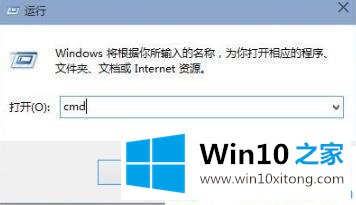
第二步:打开下图所示窗口,进入【ipconfig】。按回车键后,当前win1064位计算机的IP地址将显示在底部。
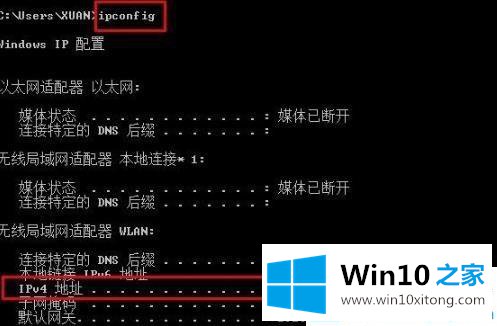
方法2:
第一步:右键单击win10系统桌面上的【网络】图标,然后在菜单中单击【属性】。
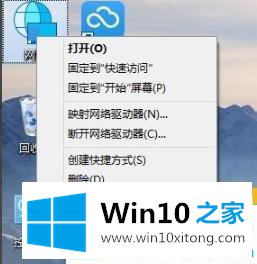
第二步:进入属性界面,点击左侧任务栏中的【更改适配器设置】。
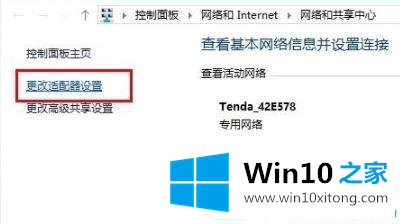
第三步:打开下面的界面,右键点击无线局域网图标,点击选择【状态】。

第四步:点击下面界面的详细信息。

步骤5:在[ipv4地址]旁边是这台机器的ip地址。
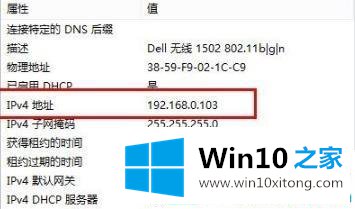
你认为win10的ip地址怎么样?Win10 Home边肖在这里为您介绍!更多教程聚焦Win10 Home官网。
在这里,小编再告诉大家,如果遇到了win10怎么看本机ip地址的问题,不要着急,可以通过以上的方法尝试解决,多多关注本站,谢谢大家。